Configuration Manager 클라이언트에 대한 피어 캐시
적용 대상: Configuration Manager(현재 분기)
피어 캐시를 사용하여 원격 위치에서 클라이언트에 대한 콘텐츠 배포를 관리할 수 있습니다. 피어 캐시는 클라이언트가 로컬 캐시에서 직접 다른 클라이언트와 콘텐츠를 공유할 수 있도록 하는 기본 제공 Configuration Manager 솔루션입니다.
개요
정의:
피어 캐시 클라이언트: 피어에서 콘텐츠를 다운로드하는 모든 Configuration Manager 클라이언트입니다.
피어 캐시 원본: 피어 캐시에 사용하도록 설정하고 다른 클라이언트와 공유할 콘텐츠가 있는 Configuration Manager 클라이언트입니다.
클라이언트 설정을 사용하여 클라이언트가 피어 캐시 원본이 될 수 있도록 합니다. 피어 캐시 클라이언트를 사용하도록 설정할 필요가 없습니다. 클라이언트를 피어 캐시 원본으로 사용하도록 설정하면 관리 지점에 콘텐츠 위치 원본 목록에 클라이언트가 포함됩니다. 이 프로세스에 대한 자세한 내용은 작업을 참조 하세요.
피어 캐시 원본은 피어 캐시 클라이언트의 현재 경계 그룹의 멤버여야 합니다. 관리 지점에는 클라이언트가 제공하는 콘텐츠 원본 목록에 인접 경계 그룹의 피어 캐시 원본이 포함되지 않습니다. 인접 경계 그룹의 배포 지점만 포함합니다. 현재 및 인접 경계 그룹에 대한 자세한 내용은 경계 그룹을 참조하세요.
Configuration Manager 클라이언트는 피어 캐시를 사용하여 캐시의 모든 유형의 콘텐츠를 다른 클라이언트에 제공합니다. 이 콘텐츠에는 다음이 포함됩니다.
- 파일 엔터프라이즈용 Microsoft 365 앱
- 빠른 설치 파일
피어 캐시는 Windows BranchCache 또는 배달 최적화와 같은 다른 솔루션의 사용을 대체하지 않습니다. 피어 캐시는 다른 솔루션과 함께 작동합니다. 이러한 기술은 배포 지점과 같은 기존 콘텐츠 배포 솔루션을 확장하기 위한 더 많은 옵션을 제공합니다. 피어 캐시는 BranchCache에 의존하지 않는 사용자 지정 솔루션입니다. BranchCache를 사용하거나 사용하지 않는 경우에도 피어 캐시가 작동합니다.
참고
Windows BranchCache는 배포에서 항상 사용하도록 설정됩니다. 배포 지점에서 지원하며 클라이언트 설정에서 사용하도록 설정된 경우 클라이언트는 BranchCache를 사용합니다. 자세한 내용은 BranchCache 구성을 참조하세요.
운영
피어 캐시를 사용하도록 설정하려면 컬렉션에 클라이언트 설정을 배포합니다. 그런 다음 해당 컬렉션의 멤버는 동일한 경계 그룹의 다른 클라이언트에 대한 피어 캐시 원본 역할을 합니다.
피어 콘텐츠 원본으로 작동하는 클라이언트는 상태 메시지를 사용하여 사용 가능한 캐시된 콘텐츠 목록을 관리 지점에 제출합니다. 또한 피어 콘텐츠 원본 클라이언트는 로컬 캐시에서 콘텐츠를 제거할 때 상태 메시지를 관리 지점으로 보냅니다.
참고
해당 피어 콘텐츠 원본 상태 메시지 목록은 Configuration Manager 상태 메시지를 참조하세요. 특히 상태 메시지 ID가 7200, 7201, 7202 및 7203인 ID입니다.
동일한 경계 그룹의 다른 클라이언트는 관리 지점에 콘텐츠 위치 요청을 만듭니다. 서버는 잠재적 콘텐츠 원본 목록을 반환합니다. 이 목록에는 콘텐츠가 있고 온라인인 각 피어 캐시 원본이 포함됩니다. 또한 해당 경계 그룹의 배포 지점 및 기타 콘텐츠 원본 위치도 포함됩니다. 자세한 내용은 콘텐츠 원본 우선 순위를 참조하세요.
평소와 같이 콘텐츠를 찾는 클라이언트는 제공된 목록에서 하나의 원본을 선택합니다. 그런 다음 클라이언트는 콘텐츠를 얻으려고 시도합니다.
경계 그룹에는 사용자 환경에서 콘텐츠 배포를 보다 자세히 제어할 수 있는 설정이 포함되어 있습니다. 자세한 내용은 피어 다운로드에 대한 경계 그룹 옵션을 참조하세요.
참고
클라이언트가 콘텐츠에 대한 인접 경계 그룹으로 대체되는 경우 관리 지점에서 인접 경계 그룹의 피어 캐시 원본을 잠재적 콘텐츠 원본 위치 목록에 추가하지 않습니다.
피어 캐시 원본으로 가장 적합한 클라이언트만 선택합니다. 섀시 유형, 디스크 공간 및 네트워크 연결과 같은 특성에 따라 클라이언트 적합성을 평가합니다. 피어 캐시에 사용할 최상의 클라이언트를 선택하는 데 도움이 되는 자세한 내용은 Microsoft 컨설턴트의 이 블로그를 참조하세요.
참고
기본적으로 처음 25개의 피어 캐시 원본이 오프라인이거나 연결할 수 없는 경우 피어 캐시 클라이언트가 콘텐츠를 다운로드하지 못할 수 있습니다. 사이트 정의 속성 SuperPeerLocationCount 및 SuperPeerLocationCountMax을 사용하여 이 설정을 구성할 수 있습니다. 기본값은 및 50입니다25. 자세한 내용은 WMI를 사용하여 사이트 제어 파일을 읽고 쓰는 방법을 참조하세요.
이러한 값(예 5 : 및 )을 줄일 수도 있습니다 10. 이 구성을 사용하면 클라이언트가 다른 콘텐츠 위치로 더 빠르게 대체됩니다. 자세한 내용은 콘텐츠 원본 우선 순위를 참조하세요.
피어 캐시 원본에 대한 액세스 제한
피어 캐시 원본은 피어가 콘텐츠를 요청할 때 다음 조건을 충족하는 경우 콘텐츠 요청을 거부합니다.
배터리 부족 모드
프로세서 부하가 80%를 초과합니다.
디스크 I/O에는 10 을 초과하는 AvgDiskQueueLength 가 있습니다.
컴퓨터에 사용할 수 있는 연결이 더 이상 없습니다.
팁
Configuration Manager SDK의 피어 소스 기능(SMS_WinPEPeerCacheConfig)에 대한 클라이언트 구성 서버 WMI 클래스를 사용하여 이러한 설정을 구성합니다.
피어 캐시 원본이 콘텐츠에 대한 요청을 거부하면 피어 캐시 클라이언트는 콘텐츠 원본 위치 목록에서 콘텐츠를 계속 검색합니다.
요구 사항
피어 캐시는 클라이언트 및 디바이스에 대해 지원되는 운영 체제에서 지원되는 것으로 나열된 모든 Windows 버전을 지원합니다. 비 Windows 운영 체제는 피어 캐시 원본 또는 피어 캐시 클라이언트로 지원되지 않습니다.
피어 캐시 원본은 도메인에 가입된 Configuration Manager 클라이언트여야 합니다. 그러나 도메인에 가입되지 않은 클라이언트는 도메인에 가입된 피어 캐시 원본에서 콘텐츠를 가져올 수 있습니다.
클라이언트는 현재 경계 그룹의 피어 캐시 원본에서만 콘텐츠를 다운로드할 수 있습니다.
참고
Configuration Manager 피어 캐시 원본이 다른 위치로 로밍되었는지 여부를 결정합니다. 이 동작은 관리 지점에서 이전 위치가 아닌 새 위치의 클라이언트에 콘텐츠 원본으로 제공하는지 확인합니다.
다음 예외를 제외하고 네트워크 액세스 계정이 필요하지 않습니다.
피어 캐시 사용 클라이언트가 소프트웨어 센터에서 작업 순서를 실행하고 부팅 이미지로 다시 부팅할 때 사이트에서 네트워크 액세스 계정을 구성합니다. 디바이스가 Windows PE에 있는 경우 네트워크 액세스 계정을 사용하여 피어 캐시 원본에서 콘텐츠를 가져옵니다.
필요한 경우 피어 캐시 원본은 네트워크 액세스 계정을 사용하여 피어의 다운로드 요청을 인증합니다. 이 계정에는 이 목적을 위해 도메인 사용자 권한만 필요합니다.
콘텐츠를 다운로드하기 전에 먼저 관리 지점에서 피어 캐시 원본이 온라인인지 확인합니다. 이 유효성 검사는 TCP 포트 10123을 사용하는 클라이언트 알림에 대한 "빠른 채널"을 통해 수행됩니다.
참고
새로운 Configuration Manager 기능을 활용하려면 먼저 클라이언트를 최신 버전으로 업데이트합니다. 사이트 및 콘솔을 업데이트할 때 Configuration Manager 콘솔에 새 기능이 표시되지만 클라이언트 버전도 최신 버전이 될 때까지 전체 시나리오가 작동하지 않습니다.
클라이언트 설정
피어 캐시 클라이언트 설정에 대한 자세한 내용은 클라이언트 캐시 설정을 참조하세요.
이러한 설정을 구성하는 방법에 대한 자세한 내용은 클라이언트 설정을 구성하는 방법을 참조하세요.
Windows 방화벽을 사용하는 피어 캐시 사용 클라이언트에서 Configuration Manager 클라이언트 설정에서 지정한 방화벽 포트를 구성합니다.
부분 다운로드 지원
클라이언트 피어 캐시 원본은 콘텐츠를 파트로 나눌 수 있습니다. 이러한 부분은 WAN 사용량을 줄이기 위해 네트워크 전송을 최소화합니다. 관리 지점에서 콘텐츠 부분을 보다 자세히 추적할 수 있습니다. 경계 그룹당 동일한 콘텐츠의 다운로드를 두 개 이상 제거하려고 합니다.
예제 시나리오
Contoso에는 본사(본사) 및 지점이라는 두 개의 경계 그룹이 있는 단일 기본 사이트가 있습니다. 경계 그룹 간에는 30분 간의 대체 관계가 있습니다. 사이트의 관리 지점 및 배포 지점은 HQ 경계에만 있습니다. 지점 위치에 로컬 배포 지점이 없습니다. 지점의 4개 클라이언트 중 2개는 피어 캐시 원본으로 구성됩니다.
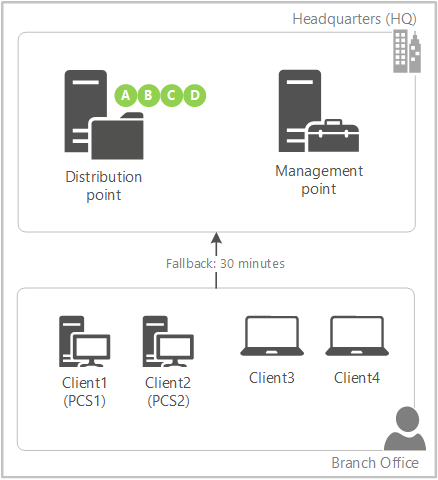
콘텐츠가 있는 배포를 지점의 4개 클라이언트 모두에 대상으로 지정합니다. 배포 지점에만 콘텐츠를 배포했습니다.
Client3 및 Client4에는 배포에 대한 로컬 원본이 없습니다. 관리 지점은 클라이언트에게 원격 경계 그룹으로 돌아가기 전에 30분 동안 기다리도록 지시합니다.
클라이언트1(PCS1)은 관리 지점을 사용하여 정책을 새로 고치는 첫 번째 피어 캐시 원본입니다. 이 클라이언트는 피어 캐시 원본으로 사용되므로 관리 지점에서 배포 지점에서 A 파트 다운로드를 즉시 시작하도록 지시합니다.
클라이언트2(PCS2)가 관리 지점에 연결하면 A 부분이 이미 진행 중이지만 아직 완료되지 않았기 때문에 관리 지점에서 배포 지점에서 B부 다운로드를 즉시 시작하도록 지시합니다.
PCS1은 A 파트 다운로드를 완료하고 관리 지점에 즉시 알려 줍니다. B부에서는 이미 진행 중이지만 아직 완료되지 않았기 때문에 관리 지점에서 배포 지점에서 C부 다운로드를 시작하도록 지시합니다.
PCS2는 B부 다운로드를 완료하고 관리 지점에 즉시 알려 줍니다. 관리 지점에서 배포 지점에서 파트 D 다운로드를 시작하도록 지시합니다.
PCS1은 C 파트 다운로드를 완료하고 관리 지점에 즉시 알 수 있습니다. 관리 지점은 원격 배포 지점에서 사용할 수 있는 부품이 더 이상 없다는 것을 알려줍니다. 관리 지점은 로컬 피어인 PCS2에서 파트 B를 다운로드하도록 지시합니다.
이 프로세스는 두 클라이언트 피어 캐시 원본에 서로의 모든 파트가 있을 때까지 계속됩니다. 관리 지점은 로컬 피어에서 파트를 다운로드하도록 피어 캐시 원본에 지시하기 전에 원격 배포 지점에서 파트의 우선 순위를 지정합니다.
Client3은 30분 대체 기간이 만료된 후 처음으로 정책을 새로 고칩니다. 이제 새 로컬 원본을 클라이언트에 알리는 관리 지점으로 다시 확인합니다. WAN의 배포 지점에서 콘텐츠를 완전히 다운로드하는 대신 클라이언트 피어 캐시 원본 중 하나에서 콘텐츠를 완전히 다운로드합니다. 클라이언트는 로컬 피어 원본의 우선 순위를 지정합니다.
참고
클라이언트 피어 캐시 원본 수가 콘텐츠 파트 수보다 큰 경우 관리 지점은 추가 피어 캐시 원본에 일반 클라이언트와 같은 대체를 기다리도록 지시합니다.
부분 다운로드 구성
경계 그룹 및 피어 캐시 원본을 정상 단위로 설정합니다.
Configuration Manager 콘솔에서 관리 작업 영역으로 이동하여 사이트 구성을 확장하고 사이트를 선택합니다. 리본에서 계층 설정 을 선택합니다.
일반 탭에서 콘텐츠를 파트로 나누도록 클라이언트 피어 캐시 원본 구성 옵션을 사용하도록 설정합니다.
콘텐츠를 사용하여 필요한 배포를 만듭니다.
참고
이 기능은 클라이언트가 필요한 배포와 같이 백그라운드에서 콘텐츠를 다운로드하는 경우에만 작동합니다. 사용자가 소프트웨어 센터에 사용 가능한 배포를 설치하는 경우와 같이 주문형 다운로드는 평소와 같이 작동합니다.
파트에서 콘텐츠 다운로드를 처리하는 것을 보려면 클라이언트 피어 캐시 원본의 ContentTransferManager.log 및 관리 지점의 MP_Location.log 를 검사합니다.
캐시 관리에 대한 지침
피어 캐시는 Configuration Manager 클라이언트 캐시를 사용하여 콘텐츠를 공유합니다. 사용자 환경에서 클라이언트 캐시를 관리하려면 다음 사항을 고려합니다.
Configuration Manager 클라이언트 캐시는 배포 지점의 콘텐츠 라이브러리와 같지 않습니다. 배포 지점에 배포하는 콘텐츠를 관리하는 동안 Configuration Manager 클라이언트는 캐시의 콘텐츠를 자동으로 관리합니다. 피어 캐시 원본의 캐시에 있는 콘텐츠를 제어하는 데 도움이 되는 설정과 메서드가 있습니다. 자세한 내용은 클라이언트 캐시 구성을 참조하세요.
캐시의 크기 및 유지 관리는 피어 캐시 원본에 적용됩니다. 자세한 내용은 클라이언트 캐시 크기 구성을 참조하세요. OS 업그레이드 패키지 또는 Windows Express 업데이트 파일과 같은 더 큰 콘텐츠의 크기를 고려합니다. 이 콘텐츠에 대한 요구 사항을 피어 캐시 원본의 사용 가능한 디스크 공간과 비교합니다.
피어 캐시 원본 클라이언트는 피어가 다운로드할 때 캐시에서 마지막으로 참조된 콘텐츠 시간을 업데이트합니다. 클라이언트는 캐시를 자동으로 유지 관리하는 경우 이 타임스탬프를 사용하여 이전 콘텐츠를 먼저 제거합니다. 따라서 피어 캐시 클라이언트가 더 자주 다운로드하는 콘텐츠를 제거하기 위해 기다려야 합니다.
필요한 경우 OS 배포 작업 순서 중에 SMSTSPreserveContent 변수를 사용하여 클라이언트 캐시에 콘텐츠를 유지합니다. 자세한 내용은 작업 순서 변수를 참조하세요.
필요한 경우 다음 소프트웨어를 만들 때 클라이언트 캐시에 콘텐츠를 유지하는 옵션을 사용합니다.
- 응용 프로그램
- 패키지
- OS 이미지
- OS 업그레이드 패키지
- 부팅 이미지
모니터링
피어 캐시 사용을 이해하는 데 도움이 되도록 클라이언트 데이터 원본 대시보드를 확인합니다 . 자세한 내용은 클라이언트 데이터 원본 대시보드를 참조하세요.
또한 보고서를 사용하여 피어 캐시 사용을 봅니다. 콘솔에서 모니터링 작업 영역으로 이동하여 보고를 확장하고 보고서 노드를 선택합니다. 다음 보고서에는 모두 소프트웨어 배포 콘텐츠 유형이 있습니다.
피어 캐시 원본 콘텐츠 거부: 경계 그룹의 피어 캐시 원본이 콘텐츠 요청을 거부하는 빈도입니다.
참고
알려진 문제: MaxCPULoad 또는 MaxDiskIO와 같은 결과를 드릴다운할 때 보고서 또는 세부 정보를 찾을 수 없음을 암시하는 오류가 표시될 수 있습니다. 이 문제를 해결하려면 결과를 직접 표시하는 다른 두 보고서를 사용합니다.
조건에 따라 피어 캐시 원본 콘텐츠 거부: 지정된 경계 그룹 또는 거부 유형에 대한 거부 세부 정보를 표시합니다.
참고
알려진 문제: 사용 가능한 매개 변수 중에서 선택할 수 없으며 대신 수동으로 입력해야 합니다. 피어 캐시 원본 콘텐츠 거부 보고서에 표시된 대로 경계 그룹 이름 및 거부 유형 값을 입력합니다. 예를 들어 거부 형식 의 경우 MaxCPULoad 또는 MaxDiskIO를 입력할 수 있습니다.
피어 캐시 원본 콘텐츠 거부 세부 정보: 클라이언트가 거부되었을 때 요청한 콘텐츠를 표시합니다.
참고
알려진 문제: 사용 가능한 매개 변수 중에서 선택할 수 없으며 대신 수동으로 입력해야 합니다. 피어 캐시 원본 콘텐츠 거부 보고서에 표시된 대로 거부 유형 값을 입력합니다. 그런 다음, 추가 정보를 원하는 콘텐츠 원본의 리소스 ID 를 입력합니다.
콘텐츠 원본의 리소스 ID를 찾으려면 다음을 수행합니다.
조건 보고서에 의한 피어 캐시 원본콘텐츠 거부 결과에서 피어 캐시 원본 으로 표시되는 컴퓨터 이름을 찾습니다.
자산 및 규정 준수 작업 영역으로 이동하여 디바이스 노드를 선택하고 해당 컴퓨터의 이름을 검색합니다. 리소스 ID 열의 값을 사용합니다.
다음 단계
피드백
출시 예정: 2024년 내내 콘텐츠에 대한 피드백 메커니즘으로 GitHub 문제를 단계적으로 폐지하고 이를 새로운 피드백 시스템으로 바꿀 예정입니다. 자세한 내용은 다음을 참조하세요. https://aka.ms/ContentUserFeedback
다음에 대한 사용자 의견 제출 및 보기